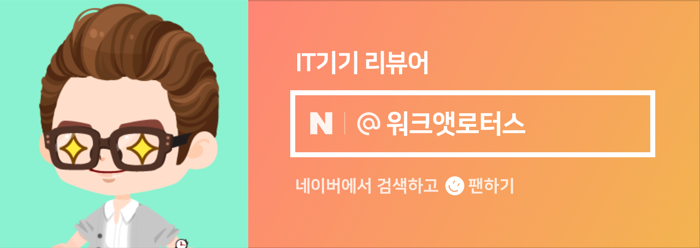안녕하세요. 워크앳로터스입니다.
가격이 무조건 싸진 않습니다. 하지만 그렇다고 구입하기에 부담스런 금액도 아닙니다. 유튜버, 1인 크리에어티 등을 생각하면서 방송용 마이크를 알아보는 분들 많으시죠. 요거 가성비 제품 살펴보세요.
오늘은 제이랩(JLAB)의 또 다른 제품을 소개하려고 합니다. 아래 그림의 제품 디자인을 보시면 아시겠지만 마이크 제품입니다. 요즘 유튜브 시작하려는 분들이 많이들 알아보시는 콘덴서 마이크 제품이지요.

지난번 운 좋게 "JLAB EPIC AIR ANC 노이즈 캔슬링 무선 이어폰" 가성비 최고의 제품을 만나면서 제이랩 브랜드를 알게 되었고, 이 회사가 또 우수한 품질과 기술력을 인정받는 오디오 전문 브랜드로 새롭게 출시한 콘덴서 마이크를 만나볼 수 있는 기회를 가지게 되어 행복합니다. 이게 바로 소확행이지요.

혹시 제품 리뷰를 시도하고 싶은 분들은 SNS에서 제이랩(JLAB)을 팔로우하시면 아래와 같이 종종 새로운 제품 출시와 함께 체험단 소식을 누구보다 빠르게 접하실 수 있을 겁니다. 참고하세요.

자~~~~! 그럼 오늘 제품 리뷰 시작해 볼까요. 미국에서 인기 오디오 브랜드인 제이랩(JLAB)에서 새롭게 출시한 콘덴서 마이크로 우수한 마이크 해상력과 2가지 음성 패턴 제공하는 동일 스펙의 제품들 중 뛰어난 가성비를 자랑하는 JLAB TALK GO라는 마이크 제품입니다.
제이랩 JLAB TALK GO 콘덴서 폴딩 스탠드 USB 마이크

제이랩 JLAB TALK GO 콘덴서 폴딩 스탠드 USB 마이크 : 스마트캔디
[스마트캔디] 안녕하세요. 스마트캔디 입니다.
제이랩 JLAB TALK GO 콘덴서 폴딩 스탠드 USB 마이크 : 스마트캔디
[스마트캔디] 안녕하세요. 스마트캔디 입니다.
smartstore.naver.com
제품 소개 페이지를 살펴보니 TALK라는 제품 라인업에는 이렇게 3가지 제품이 있더군요. 이 중에서 가성비 모델로 기능에 충실하면서도 가장 저렴한 가격으로 유튜브 영상 작업을 위한 입문용 마이크로 적절한 제품인듯합니다. 게인 감도 조절 컨트롤이 빠지고 나머지는 거의 상위 모델과 동일한 수준의 기능을 제공하거나 콘덴서 개수, 패턴 옵션, 샘플 레이트 등 일부 살짝 부족한 수준으로 급나누기를 하였네요.

전문적으로 영상 작업을 하는 1인 방송 크리에이터 분들이라면 TALK PRO 제품 쪽으로 가시면 되겠지만, 유튜브 초보 입문 단계에 해당하는 분들은 음성 녹음을 위한 USB 방식의 마이크 제품으로 JLAB TALK GO 제품을 선택하시면 되겠습니다.

JLAB 제품 패키징의 대표적인 테마인가 봅니다. 이전 무선 이어폰 제품의 패키징과 마찬가지로 밝은 블루 바탕에 화이트/블랙 텍스트로 정보를 표시하고 제품 디자인을 커다랗게 강조하는 패턴으로 말입니다. 강조하려는 주요 특징은 텍스트와 도형 아이콘으로도 잘 전달이 되고 있군요.

뿐만 아니라 패키징 뒷면에 이렇게 자세한 내용도 전달하고 있습니다. 한글이 아닌 것이 좀 아쉽네요. 그래도 간단하게 주요 특징을 정리해 보자면...

★ 전문가급 레코딩 : 96kHz/24BIT의 스튜디오 품질 해상도를 제공하여 선명하고 세밀한 레코딩 품질로 일상에서 사용하기 좋은 사운드 범위를 제공합니다.
★ 2가지 픽업 패턴 모드 : 카디오이드(단일지향성), 옴니(무지향성) 2가지 픽업 패턴 모드를 제공하며, 개인적인 또는 비즈니스 통화, 팟캐스트, 음악 녹음 및 ASMR까지 필요에 맞는 모드를 선택하세요.
★ 손쉬운 레코딩 컨트롤 : 멀티 버튼, 컨트롤러 그리고 3.5mm AUX 단자를 이용하여 픽업 패턴/음소거 전환, 마이크 볼륨 조절 그리고 헤드폰 연결을 통하여 사운드를 실시간 모니터링할 수 있습니다.
★ 플러그 앤 플레이 : 별도의 드라이버 설치 없이 1.5m 길이의 USB A to C 케이블을 사용하여 장치에 연결하고 간편하게 녹음을 할 수 있습니다.

ㅎㅎ 어렵다고요? 걱정하지 마세요. 제가 뒤에 직접 보여드리고, 들려드리면서 쉽게 설명드릴게요. 측면에도 요렇게 심플하게 제품 디자인과 주요 특징을 또 전달하고 있네요.

콘덴서 마이크 제품을 살펴보니 요런 픽업 패턴이 중요하더라고요. 소리의 방향에 맞춰서 동작하는 단일 지향성 패턴과 주변 모든 방향에서 소리를 받아들이는 무지향성 패턴 요렇게 두 가지를 제공하기에 용도에 맞춰서 전환해가면서 사용하시면 됩니다. 저 같은 경우 화상회의, 온라인 교육, 영상 녹화 위주로 사용할 계획이라 단일 지향성 모드로 사용하면 충분할 거 같습니다. 추가로 그룹 통화/비즈니스 통화 그리고 여러 사람의 목소리가 녹음되어야 하는 경우에는 간단하게 무지향성 모드로 전환해서 사용하세요.

개봉하는데, 요렇게 내부에 박스가 하나 더 있는 방식입니다. ㅎㅎ 이것도 이전 무선 이어폰 언빡싱할 때와 완전히 동일한 방식이군요.

살짝 미묘하게 다르긴 하지만, 역시 측면에서 잡아당기면서 들어 올리면 개봉이 되는 방식입니다.

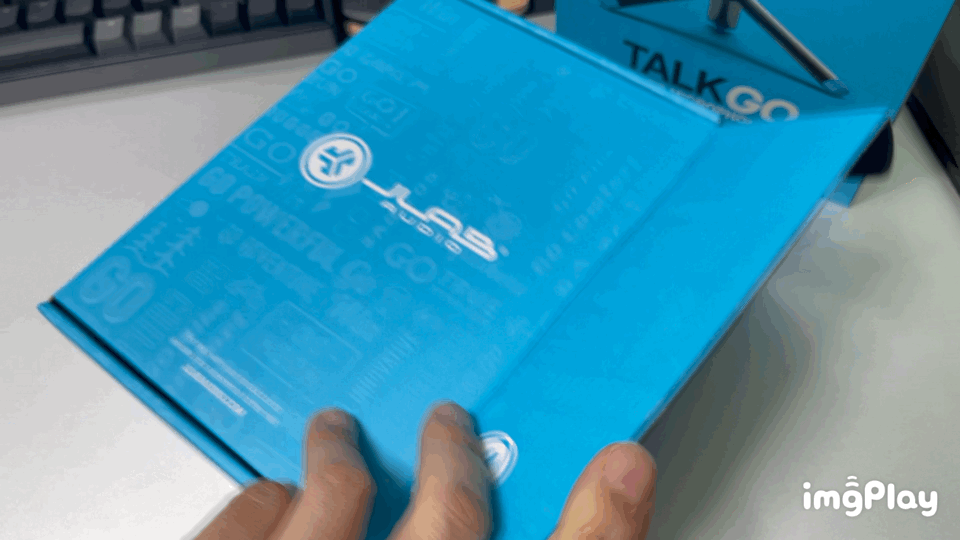
내부에 안전하게 보호하기 위하여 스폰지 쿠션으로 감싸고 있네요. 구성품은 왼쪽이 TALK GO 콘덴서 마이크 본체이고 오른쪽은 알루미늄 접이식 스탠드입니다.

그리고 조그만 박스에 USB 케이블과 빠른 사용자 가이드라고 적혀있는 거 보이시죠.

맞습니다. 요렇게 기기랑 연결을 위한 USB A to C 케이블이 들어있고 사용 방법을 설명하는 간단 설명서가 포함되어 있습니다. 케이블은 길이 1.5m로 기기랑 연결하기에 충분하며, C 타입 단자 부분이 "ㄱ"자 형태로 되어 있습니다.
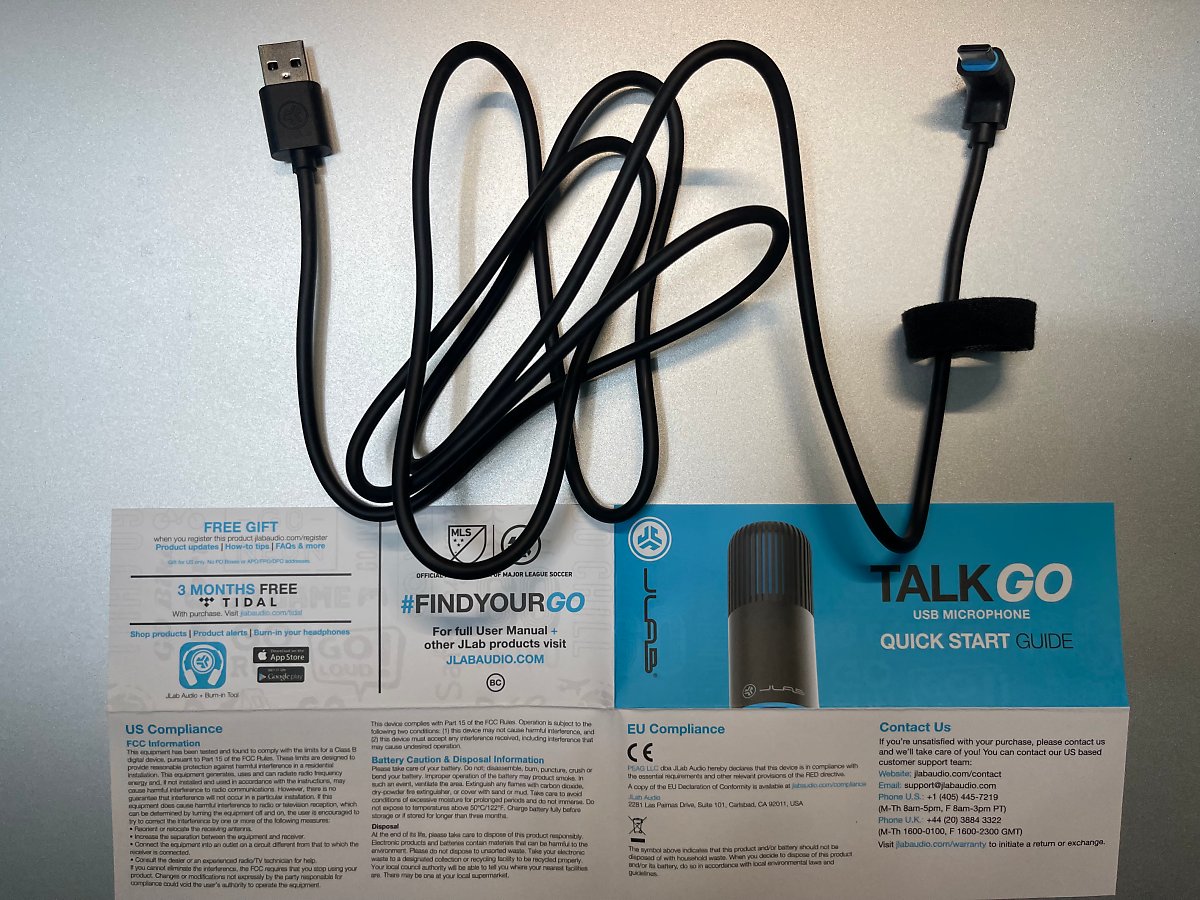
음... 설명서 내용도 영문이라... 그림을 중심으로 그럭저럭 이해할만 하긴 합니다. 한글이 없어서 아쉽긴 하지요. 그렇지만 걱정 마세요.
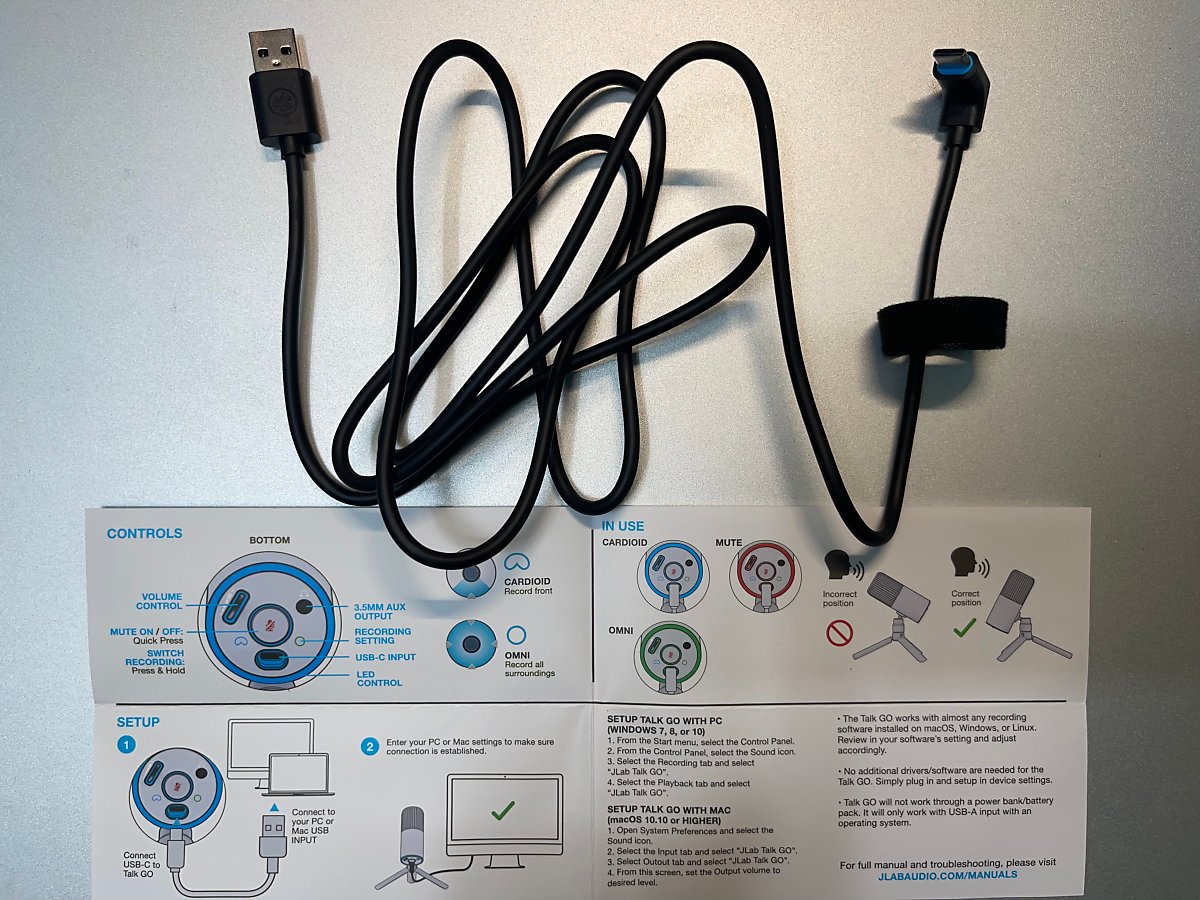
지난번 무선 이어폰 리뷰하면서 알게 되었는데, JLAB 인터내셔널 웹 사이트에서 매뉴얼 사이트에 가보시면 한국어로 제공되는 전체 사용자 설명서 내용을 확인하실 수 있습니다.
JLab Product Manuals
Product manuals for JLab Headphones, Earbuds, Microphones, and more.
JLab Product Manuals
Product manuals for JLab Headphones, Earbuds, Microphones, and more.
intl.jlab.com
위 웹 사이트에서 JLAB TALK GO 제품을 찾아서 사용자 설명서의 언어를 한국어로 선택하면...
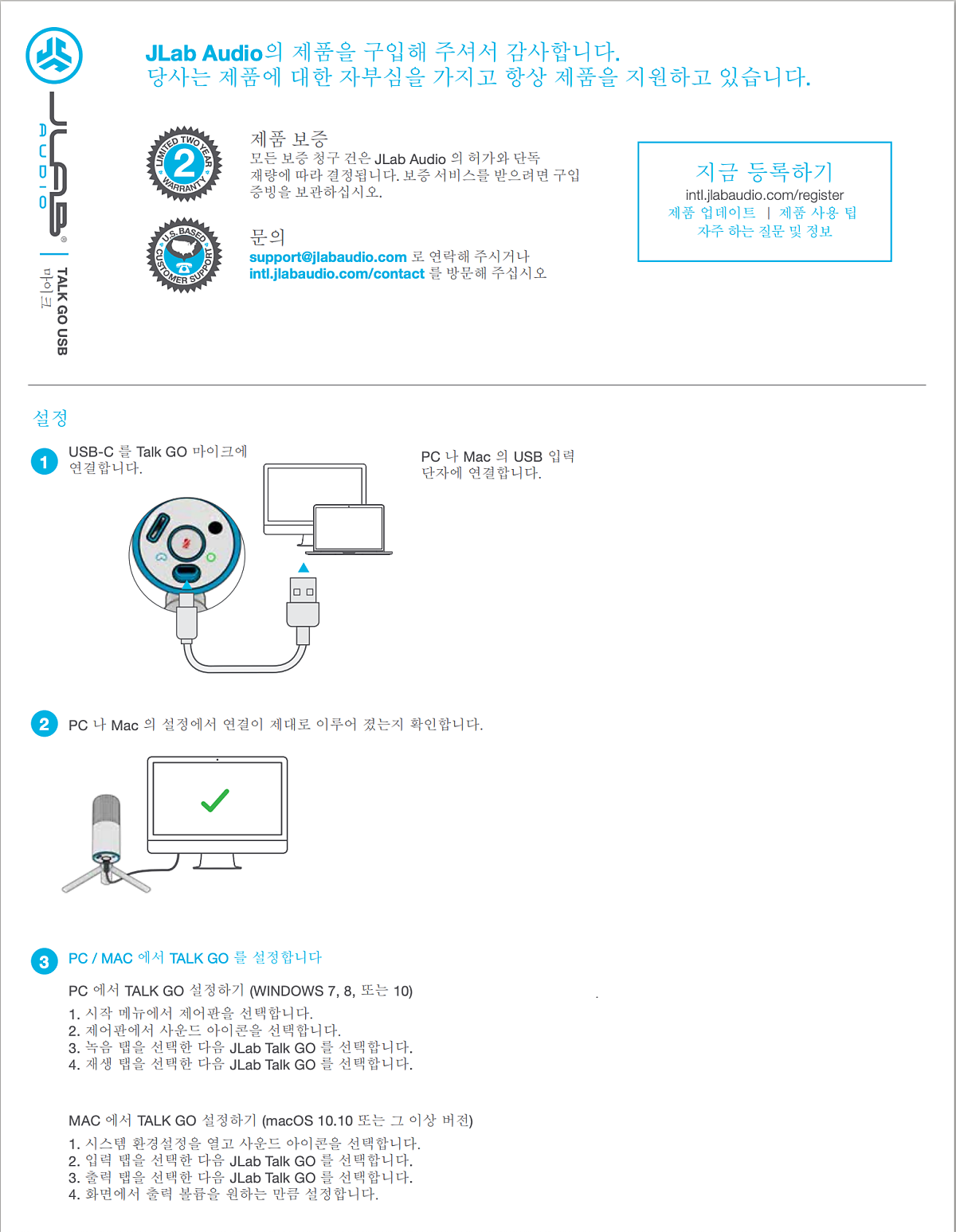

자~~~~! 그럼 JLAB TALK GO 마이크 디자인을 살펴보면서 주요 기능들을 하나씩 이야기 드리도록 하겠습니다. 대략 모양은 이렇게 생겼습니다. 생각보다 가벼워요. 마이크만 130g이고 스탠드 포함 230g 정도 되는군요.


157 * 55 * 55mm 사이즈로 원통 모양인데 상단부분이 수음을 담당하는 마이크 영역인가 봅니다. 내부가 어느 정도 보이는 디자인인데, 수음의 품질을 높이기 위한 뭔가 장치가 되어 있는듯하네요.

그리고 하단 바닥면에는 손쉬운 컨트롤을 담당하는 모든 조작부가 위치하고 있습니다. 즉, 상단 마이크 부분을 제외하고는 어떠한 작동을 위한 버튼, 스위치, 컨트롤러는 존재하지 않습니다. 모든 조작부는 바닥면에 있는 디자인이지요.

그리고 스탠드도 같이 제공하고 있습니다. 분리가 가능한 알루미늄 소재의 폴딩 스탠드로 회전 마운트를 같이 제공하여 각도 조절까지도 가능한 방식입니다.


알루미늄 재질이라 그런지 오히려 더 무거운듯한 느낌이 들더군요. 삼발이 형태로 벌려서 거치할 수 있는 방식입니다. 한쪽 다리에는 JLAB 로고와 이름이 적혀있네요.

바닥면에 닿는 부분은 미끄러지지 않도록 고무 패드가 파란색으로 부착되어 있습니다. 이런 거 보면 디자인 사상은 확실하게 가지고 있는듯합니다. 고무 패드에 파란색 포인트를 주다니...ㅎㅎ

삼각대 스탠드와 TALK GO 마이크를 연결하는 회전 마운트를 그림과 같이 돌려서 고정하시면 됩니다.

그리고 회전 마운트 상단에 나사 보이시죠. TALK GO 마이크 측면에 역시 나사 구멍이 보이시죠. 이걸 돌려서 고정하시면 끝! 이제 편하게 사용할 수 있는 위치로 마이크 자리를 잡으면 준비 끝입니다.

사용을 위해서 먼저 노트북이나 데스크톱 PC와 마이크를 연결해야죠. 동봉된 케이블의 C 타입 단자 "ㄱ"자 형태로 꺾여있어서 오히려 편하고 안정적으로 연결이 되는군요. 반대쪽 A 타입 단자는 맥 미니에다가 연결을 하였습니다. Windows 와 macOS 모두 지원하니까 편하군요.

플러그 앤 플레이 방식이라 별도의 소프트웨어를 설치할 필요 없이 바로 맥 미니에서 사운드 환경설정 부분에 가셔서 입력에 보시면 "JLAB TALK GO MICROPHONE" 항목이 보일 겁니다. 이거 선택하고 출력은 지금은 아무거나 선택을 하셔도 됩니다. 그럼 이제 기본적인 사용을 위한 준비는 거의 다 된 겁니다. 간단하게 조작 방법만 먼저 설명드릴게요.

위에서 픽업 패턴 모드에 대한 이야기가 있었죠. 단일 지향성과 무지향성... 파란색 불빛은 단일 지향성, 초록색은 무지향성을 나타내며 전환은 가운데 버튼을 조금 길게 누르고 있으면 전환이 됩니다.


바닥면을 자세히 보시면 가운데 버튼 양옆에 하트 모양과 동그라미 모양이 있죠. 하트 모양이 단일 지향성을 의미하고 동그라미는 무지향성을 나타내고 있습니다.

위에서 픽업 패턴 모드 전환 시 가운데 동그란 버튼을 조금 길게 누르라고 말씀드렸죠. 그럼 짧게 누르면 어떻게 될까요? 그렇습니다. 음소거 기능이 작동합니다. 음소거 상태는 빨간색 불빛으로 나타내고 있습니다.


뭐, 옆에 볼륨 조절하는 컨트롤러와 헤드폰 단자는 직관적으로 이해할 수 있으니 설명은 생략하고 바로 사용하는 모습을 보여드리도록 할게요. 잠깐! 잠시만요. 뭔가 이상한 게 있습니다. 아래 사진에서 뭔가 이상한 거 못 느끼셨나요?

사실 아무 생각 없이 이런 모양으로 삼각대 스탠드에 거치를 하면 되겠지 생각하고 마이크 각도를 조절하였는데... 설명서 내용을 보다 보니 요런 그림이 보이네요. ㅎㅎ 마이크가 향하는 위치가 잘 못 되었습니다. 각도를 더 세워서 원기둥 모양의 마이크 부분이 측면에서 소리가 수음되는 방식인가 봅니다.
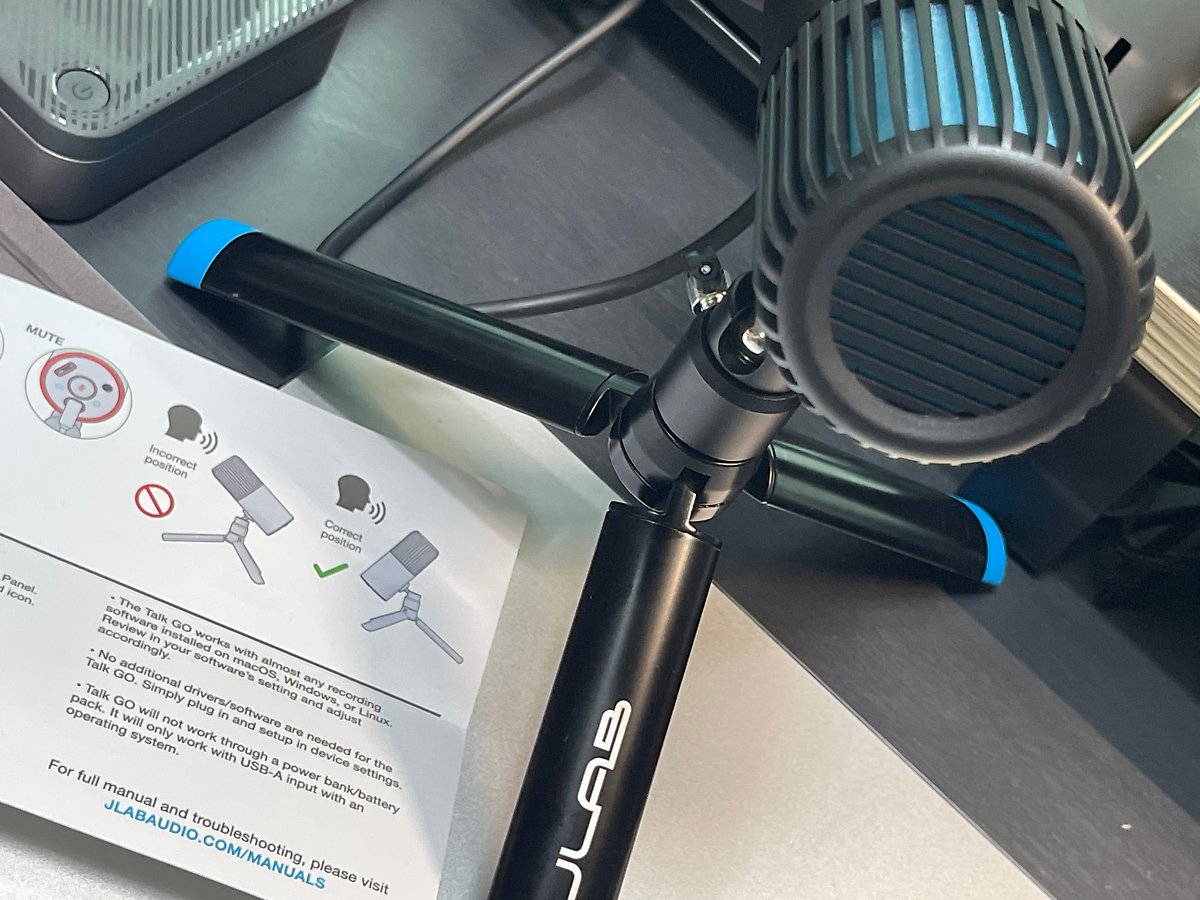
요렇게 말이죠. 책상에 올려두고 사용하니까 의자에 앉아서 말을 하게 되면 마이크 측면으로 소리가 전달되어 녹음되는 그런 방식 말입니다. 이게 이전에 샷건 지향성 마이크를 리뷰한 기억이 있어서 제가 조금 오해를 했나 봅니다. 요게 제대로 된 방식입니다. 참고하시기 바랍니다.

먼저 간단하게 ASMR 타입으로 소리를 녹음해 보도록 할게요. 준비물은 날씨가 갑자기 더워져서 집에 냉장고를 뒤져보니 얼음이 얼려져 있고 아메리카노 커피가 있더군요. (ㅎㅎ 장여사가 고3 아들램을 위해서 여러 개 준비해둔 모양입니다. 미안해 내가 마시고 채워둘게...)

이제 준비가 다 되었습니다. 얼음에 아이스 아메리카노! 과연 어떤 소리가 들릴지? 눌러보세요.

마이크 입력도 중간 이상으로 높였고 얼음을 추가하는 소리, 음료를 마시는 소리, 얼음과 잔이 부딪히는 소리... 단일 지향성 모드로 설정하고 녹음하였습니다.

최강의 가성비 제이랩 Talk GO USB 마이크와 함께 유튜브 시작하는 꿈을 이뤄볼까요.
그리고 이번에는 가장 자주 활용할 예정인 온라인 교육 또는 화상회의에서 사용해 보겠습니다. 뭐, 여러 가지 화상회의 서비스가 있으니, 아무거나 사용해도 상관없습니다. 저는 회사에서 사용하는 도구를 이용해서 주말에 주변 지인분의 도움을 받아 간단하게 테스트를 해 보았습니다. 모든 서비스가 비슷할 겁니다. 환경 설정에서 디바이스 설정 입력 부분에 JLAB TALK GO 마이크가 선택된 거 확인하시면 됩니다.

그리고 이번에는 본인이 말하는 소리를 직접 실시간으로 들으면서 모니터링하는 것도 해보도록 할게요. 유선 이어폰이나 헤드폰이 있으면 요기 아래 바닥면에 AUX 단자 있죠. 여기다가 연결하세요.

저는 책상 주변에 눈에 띄는 이어폰이 있길래... 요걸 연결하였습니다. 우연히 이어폰도 케이블 연결 단자가 "ㄱ"자로 되어 있네요. 마이크를 세워서 거치하는 형태이다 보니 오히려 이게 편하더라고요.

아~~~~! 그리고 혹시 처음 연결하는 경우 노이즈가 심하게 들린다면... 재빨리 바닥면에 볼륨 조절 컨트롤러를 이용하여 소리를 적당한 크기로 조절하시면 됩니다. 이렇게 하면 화상회의를 하거나 온라인 교육을 할 때 마이크로 수음되는 본인의 목소리가 실시간으로 들리게 되어서 모니터링이 되는 거죠.

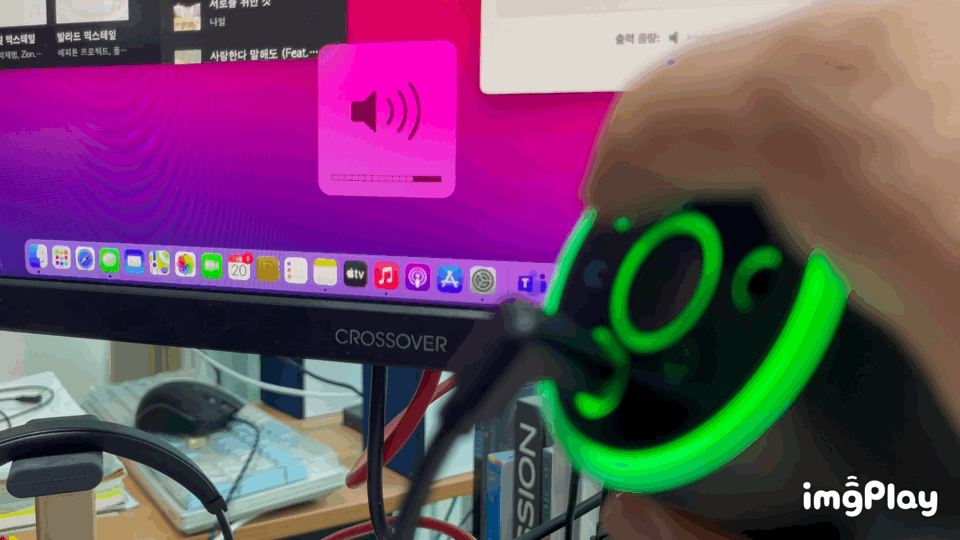
근데, 화상회의를 시도하려고 준비를 하다 보니, 갑자기 제 눈에 스탠드 거치대가 보이는 겁니다. 이건 이전에 다른 콘덴서 마이크 제품을 리뷰하면서 컴퓨터 책상에 고정하고 그대로 둔 건데, 여기에 적당히 고정을 해 보았습니다. 음... 오히려 책상 공간을 더 여유 있게 사용할 수 있어 좋은걸요.

거기다가 저거 뭐라고 하죠? 바람막이라고 하나? 목소리 전달력을 더 높이기 위한 도구들도 있어서 오히려 바닥에 두는 거보다 스탠드에 고정해서 사용하지 않을 때는 더 높여서 세워두고 사용할 때는 앞으로 당겨서 사용하면 더 편할 거 같습니다. 오히려 조작부가 위로 향해서 더 편하더라고요.

주말에 지인분에게 부탁을 드려서 화상회의를 하면서 소리에 대한 수음 부분도 확인해 보았습니다. 혼자서 회의를 하는 거니까 단일 지향성 모드로 설정을 하고 어떻게 들리냐고 물어보니 이전 어떤 이어폰이나 헤드폰보다 선명하게 오히려 더 과하게 들린다고 하네요.

내친김에 아이폰에다가 카페 소음 영상을 틀어놓고 책상 위에 올려두었습니다. 요번 테스트는 좀 특이한 게 말을 하고 있지 않으면 카페 소음이 크게 들리고 제가 말을 시작하면 카페 소음은 조금 줄어들고 말하는 소리가 더 크게 들린다고 하네요.
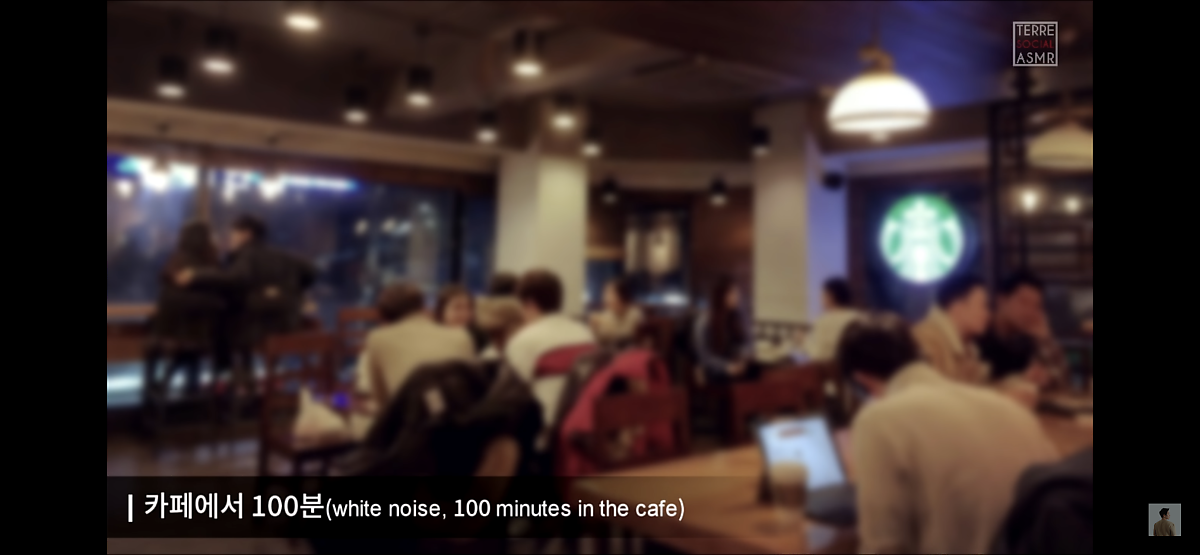
더 나아가서 단일 지향성 모드니까 카페 소음이 나고 있는 상태에서 아이폰을 입 가까이에서 빙 돌려서 반대쪽으로 천천히 이동하면서 어떻게 들리냐고 물어보았습니다. 입 근처에서는 카페 소음이 크게 들리고 마이크 반대 방향으로 천천히 돌아가면서 조금씩 소리가 작아지는 게 느껴진다고 하네요. 물론 저도 이어폰을 꽂아서 제 목소리랑 카페 소음을 실시간으로 모니터링하고 있었기에 동일하게 느껴지더라고요. 단일 지향성 모드는 확실하게 동작하고 있는 거 확인하였습니다.

제품 세부 사양은 이렇습니다.


이미 작년 하반기부터 유튜브 채널을 운영하고 있긴 합니다만, 업무상 필요한 콘텐츠나 웨비나 영상을 주로 올리고 있습니다. 조만간 IT 기기 리뷰 영상도 시범적으로 촬영하여 올려보도록 하려고요. 유튜버의 꿈이 이루어지는 순간 JLAB TALK GO와 함께하는 모습을 상상하니 마음이 뿌듯해지는군요.
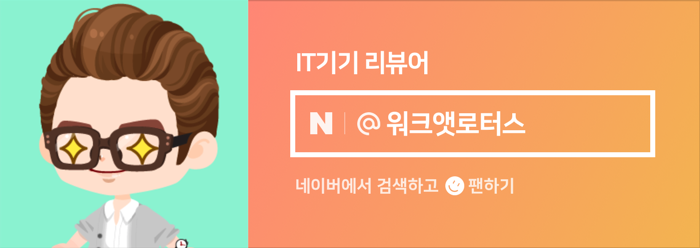
저는 위 상품을 홍보하면서 해당 업체로부터 상품을 무상으로 지원받았으며 주관적인 사용 경험을 바탕으로 글을 작성하였습니다.
이 포스팅은 쿠팡 파트너스 활동의 일환으로, 이에 따른 일정액의 수수료를 제공받고 있습니다.
원본 콘텐츠는 아래 이미지 링크를 클릭하여 확인하실 수 있습니다.
최강의 가성비 제이랩 Talk GO USB 마이크와 함께 유튜브 시작하는 꿈을 이뤄볼까요.
오늘은 제이랩(JLAB)의 또 다른 제품을 소개하려고 합니다. 아래 그림의 제품 디자인을 보시면 아시겠...
blog.naver.com
'소소한 IT 기기들' 카테고리의 다른 글
| 타거스 썬더볼트3 도킹스테이션이 맥북 에어, 맥북 프로, 맥미니, 아이맥 확장성을 책임집니다. (0) | 2021.06.04 |
|---|---|
| [PART 1] 급하게 AMD 라이젠 4650G 르누아르 기반 PC를 조립하게 되었습니다. (0) | 2021.06.04 |
| [인증샷] 마이크로소프트 서피스 랩탑 4가 아닌 2021년 한정판 굿즈를 들여왔습니다. (0) | 2021.05.27 |
| 필립스 휴 브릿지 제품 AS 서비스 센터 상담하고 무상 지원받는 이야기 참고하세요. (0) | 2021.05.27 |
| 딸램의 치아건강을 책임질 식스비 전동칫솔, 가정의달 팔로우 이벤트로 들여왔습니다. (0) | 2021.05.27 |